- Kodus töötamine on viimastel aastatel plahvatuslikult kasvanud ja paljud inimesed, kes pole selles küsimuses, pole kindlad, mis on parim viis oma kodukontori loomiseks.
- Üks mure on nende tervis ja kehahoiak. Kas sülearvuti kasutamise ajal aitab eraldi klaviatuur? Jah, saab ja selgitame, miks see hea mõte on.
- Kas olete huvitatud veel sellistest näpunäidetest? Külasta meie tehniliste nõuannete jaotis veebisaidil sarnaste artiklite jaoks.
- Kontrollige kindlasti klaviatuuri osa vajaliku klaviatuuri leidmiseks vastavalt teie vajadustele ja eelistustele.

See tarkvara hoiab teie draiverid töökorras ja hoiab teid kaitstuna tavaliste arvutivigade ja riistvaratõrgete eest. Kontrollige kõiki draivereid nüüd kolme lihtsa sammuga:
- Laadige alla DriverFix (kinnitatud allalaadimisfail).
- Klõpsake nuppu Käivitage skannimine leida kõik probleemsed draiverid.
- Klõpsake nuppu Draiverite värskendamine uute versioonide saamiseks ja süsteemi talitlushäirete vältimiseks.
- DriverFixi on alla laadinud 0 lugejaid sel kuul.
Mõne jaoks võib see tunduda küsitav küsimus, kuid sellel on tõsine alus - kui teie sülearvuti on juba sisseehitatud klaviatuur, kas peaksite kasutama eraldi? Esitame siira arvamuse allpool kohe pärast seda, kui näitame teile, kuidas sisseehitatud klaviatuur keelata ja kasutada ainult välist klaviatuuri.
Kuidas keelata sülearvuti klaviatuur
Lülitage automaatne draiveri installimine välja
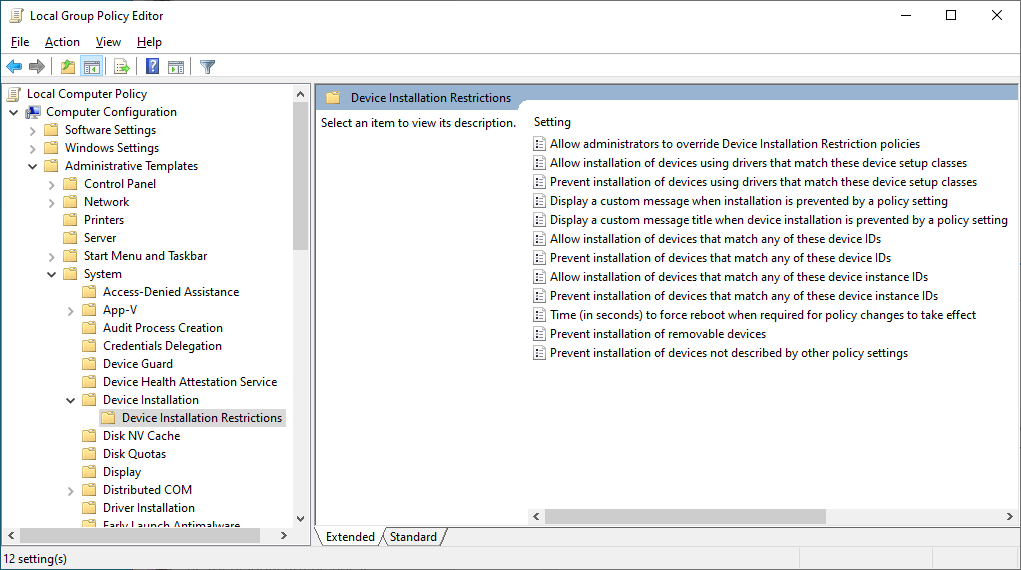
- Avatud Alusta Menüü ja tüüp gpedit.msc. Avamiseks vajutage sisestusklahvi Enter Kohalik rühmapoliitika redaktor.
- Jõudke arvuti konfiguratsioonini -> haldusmallid -> süsteem -> seadme installimine ->Seadme installimise piirangud. Paremal avaneb aken, kus on üksikasjad.
- Otsima Vältige seadmete installimist, mida pole muud reeglisätted kirjeldanud. Paremklõpsake seda.
- Klõpsake nuppu Luba võimalus, rakendage ja salvesta.
Desinstallige draiver

- Avatud Alusta Menüü ja tüüp seadmehaldus. Avamiseks vajutage sisestusklahvi Enter Seadmehaldus.
- Klõpsake selle laiendamiseks Klaviatuurid rida. Ilmub klaviatuuridega loend.
- Paremklõpsake sisemisel klaviatuuril ja valige Desinstalli.
Taaskäivitage arvuti ja seadme draiverit ei installita automaatselt ning sisemine klaviatuur jääb keelatuks. Võite jätkata välise klaviatuuri kasutamist.
Pange tähele, et juhul, kui teie väline klaviatuur kasutab samu üldisi seadme draivereid, ei lahenda see teie probleemi. Selle draiveri desinstallimine blokeerib mõlemad.
Kas soovite oma sülearvuti klaviatuuri uuesti lubada? Avage gpedit.msc ja järgige samu samme keelata valik.
Hiljuti olen lõpuks ostnud a juhtmeta klaviatuur ja hiir minu Windows 10 sülearvutite jaoks ja olen neid juba paar päeva kasutanud. Põhjus, miks ostsin sülearvutile eraldi klaviatuuri, tuleneb minu tervisega seotud muredest. Nii mitu tundi peaaegu iga päev arvuti taga töötamine mõjutab minu tervist, sest ma ei hoia tervet rühti. Ja jah, kirjutamise ja töötamise toetumine sülearvuti klaviatuurile on suur põhjus selleks. Las ma seletan.
Heitke pilk allpool olevatele piltidele. Nagu näete esimeses, on teie seljaaju painutatud peamiselt seetõttu, et ekraan on mõnevõrra madalam kui nägemine, hoolimata sellest, et lauaarvutil on eraldi klaviatuur. Teine pilt illustreerib nüüd minu seisukohta palju paremini. Tuginedes kirjutamiseks sülearvuti sisseehitatud klaviatuurile, kallutage oma selga ja hoidke seda mitu tundi.
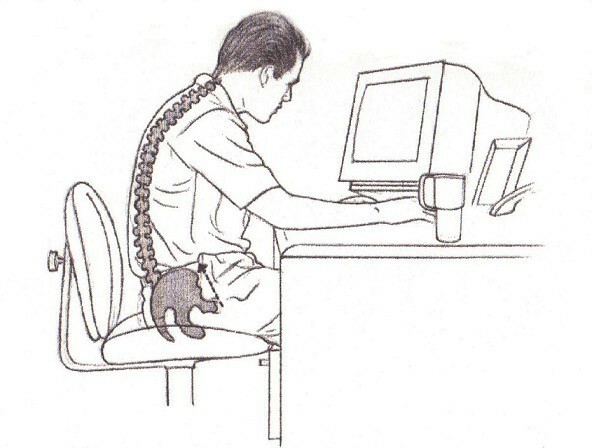
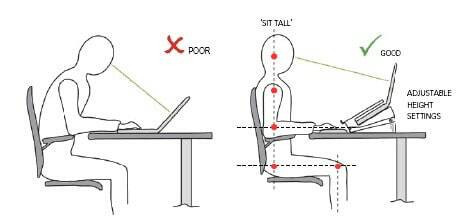
Eraldi sülearvuti klaviatuur parandab teie tervist
Nüüd, kui hankiksite eraldi klaviatuuri, eriti juhtmeta, nii et teid ei oleks juhtme külge seotud, väheneb kõigepealt ekraani ja teie silmade vaheline kaugus. Teiseks saate nüüd proovida õiget seljaaju asendit, kuna teie käed ei ole sülearvutile nii lähedal kui varem. See on lihtsalt nii lihtne.
Kas olete huvitatud enda tervislikust hoidmisest? Vaadake meie 6 parimat Windows 10 sobivusrakendust
Muidugi ei pruugi reisides ja sülearvutit kaasa võttes tunduda nii tore idee seda võtta lisaklaviatuur kaasas, nii et kasutage klaviatuuri, kui teil pole lauaarvutit ja teie sülearvuti on teie peamine töövahend. Teid üllatab, kui suur mõju teie tervisele on.
Kohandage oma klaviatuuri
Eraldi klaviatuuri ostmisel on ka teine suur eelis - saate valida sellise, mis sobib teie vajadustele. Teie sisseehitatud sülearvuti klaviatuur on üsna standardne. Teiselt poolt saate sageli oma eraldi klaviatuuri kohandada: saate valida selle värvi (võite osta temaatilise klaviatuuri), valida konkreetse klahvi suuna kujunduse ja palju muud.
Seega, nagu näete, toob eraldi klaviatuur vähemalt kaks olulist eelist tervisliku rühi hoidmise ja oma klaviatuurikujunduse valiku osas.
Korduma kippuvad küsimused
Enamikul sülearvutitel on juba sisseehitatud Bluetooth, nii et saate seda tehnoloogiat kasutada traadita klaviatuuri ühendamiseks. Järgmine samm on kontrollige, kas teil on Bluetooth.
Kõige tavalisem põhjus on klaviatuuri patareide tühjenemine. Muutke neid ja see peaks uuesti töötama. Kui see töötab ainult osaliselt, vaadake, mida teha, kui a kindel võti ei tööta.
Minema Windowsi seaded ja vali Aeg ja keel. Seejärel klõpsake nuppu Piirkond ja keel. Muutke primaarne keel millegi muuga ja valige siis esmane keel. See lähtestab teie klaviatuuri sülearvuti.

![Bluetoothi klaviatuuri probleemid Windows 10-s [TÄIELIK JUHEND]](/f/ef06ee844ab902b7171b64b3057d266e.jpg?width=300&height=460)
